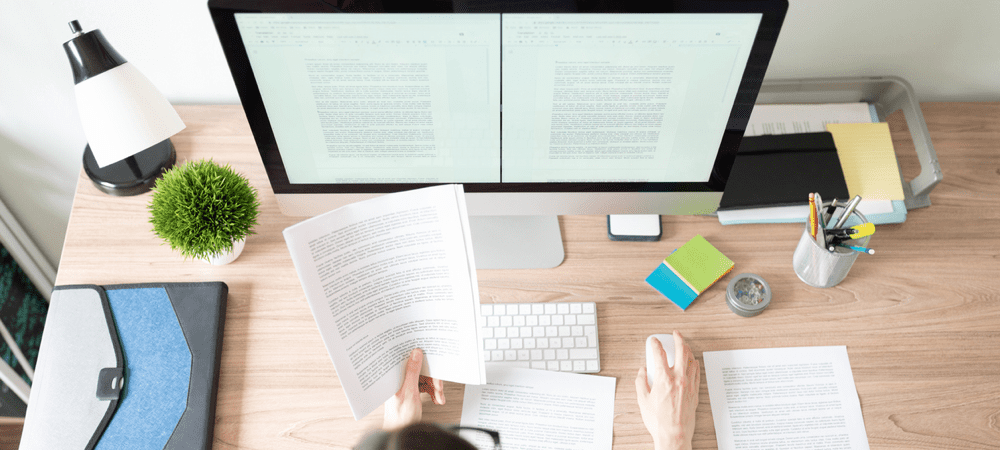Stop og genstart Explorer i Windows 7 Den nemme måde [Sådan gør du]
Microsoft Vindovs 7 / / March 18, 2020
 Har du nogensinde været i den situation, hvor din Windows-proceslinje forsvandt, eller din skærm blev tom, fordi Explorer stoppede / styrtede ned? Uanset om du bruger Windows XP, Vista eller Windows 7, vil du støde på den samme fejl, når Explorer går ned. En af de nye nye skjult funktioner i Windows 7 er en elegant måde at manuelt lukke Explorer-tjenesten i et forsøg på at starte Windows og få tingene til at køre igen. Dette kunstige trick kommer også godt til rådighed, når du skal anvende en bestemt registreringsdatabaseændring, men ikke ønsker at genstarte hele dit system.
Har du nogensinde været i den situation, hvor din Windows-proceslinje forsvandt, eller din skærm blev tom, fordi Explorer stoppede / styrtede ned? Uanset om du bruger Windows XP, Vista eller Windows 7, vil du støde på den samme fejl, når Explorer går ned. En af de nye nye skjult funktioner i Windows 7 er en elegant måde at manuelt lukke Explorer-tjenesten i et forsøg på at starte Windows og få tingene til at køre igen. Dette kunstige trick kommer også godt til rådighed, når du skal anvende en bestemt registreringsdatabaseændring, men ikke ønsker at genstarte hele dit system.
Du har sandsynligvis set dette i et par af vores andre How-To-artikler, så dette kan være en anmeldelse for nogle. Dette tip er metoden til elegant at stoppe at afslutte explorer.exe i Windows 7. Herefter ser vi på at genstarte det.
Sådan afsluttes eller stoppes Explorer.exe i Windows 7
1. Klik det Windows Start Menu Orb for at åbne Start-menuen.
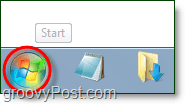
2. Næste Holde det Flytte og Ctrl derefter på tasterne på dit tastatur Højreklik et tomt område i startmenuen. En lille kontekstmenu skal vises, KlikAfslut Explorer.
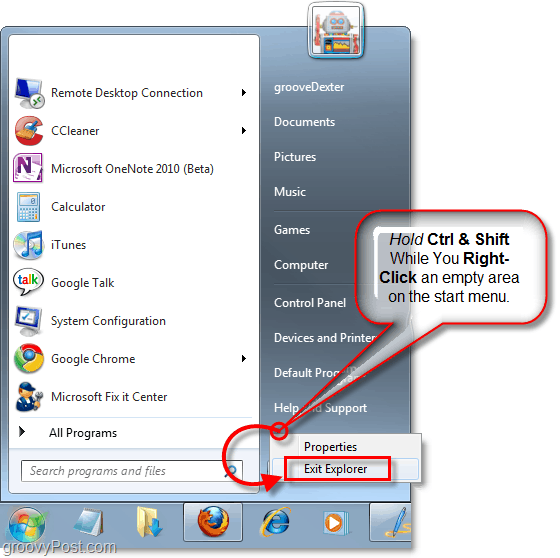
Poof! Ikke mere proceslinje og hele din åbne Explorer (C:, Mine dokumenter, Min musik osv.) vinduer lukkes alle. Så nu, hvor det er væk, bliver alle ændringer, du har foretaget i Explorer, nu anvendt. Lad os starte det igen.
Sådan starter du Explorer.exe i Windows 7 fra en tom skærm
3. På dit tastatur TrykkeCtrl + Skift + Esc alt sammen på samme tid.
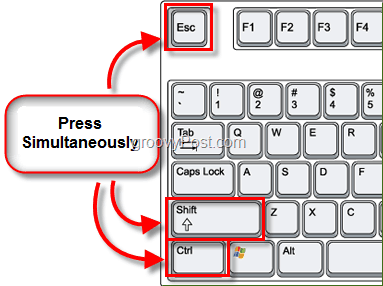
4. I Task Manager Klik det Fil menu og derefter VælgNy opgave (Kør.)
Et pop op-vindue skal vises i Åben tekstboks Typeopdagelsesrejsende og så KlikOkay.
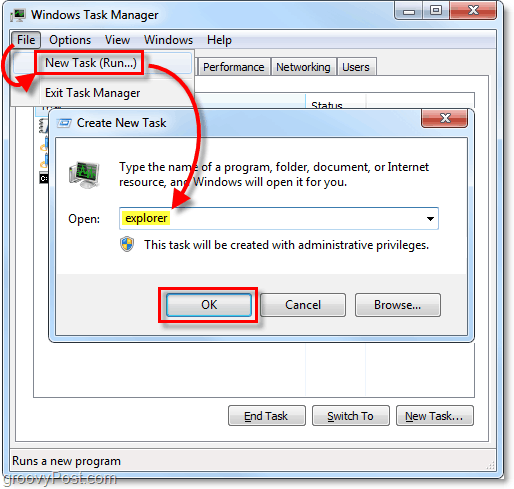
Poof! Opgavelinjen og det fulde Windows GUI er backup og kører! Det var et simpelt, men alligevel groft trick for at redde dig fra at genstarte, når Explorer går ned, eller i løbet af den tid du har brug for at anvende visse ændringer.
![Stop og genstart Explorer i Windows 7 Den nemme måde [Sådan gør du]](/uploads/acceptor/source/78/free_horizontal_on_white_by_logaster__1_.png)